При различных программных и аппаратных сбоях, особенно при внезапном обесточивании компьютера, на диске нередко появляются ошибки файловой системы и сбойные сектора. Для исправления этих ошибок в Windows имеется встроенная утилита Chkdsk. Утилита успешно исправляет логические ошибки, блокирует сбойные сектора, восстанавливает неопределенную файловую систему RAW в исходную.
Запустить Chkdsk с параметрами или без параметров можно через интерфейс Windows или через командную строку, но запуск утилиты возможен только если проверяемому диску присвоена буква. А как быть, если носитель не имеет буквы, при этом присвоить её не представляется возможным по причине появления ошибок? Так, попытки присвоить носителю букву могут сопровождаться уведомлениями «Произошла ошибка при выполнении операции, так как информация в оснастке диспетчера дисков устарела» либо «Файловая система тома не распознана» .
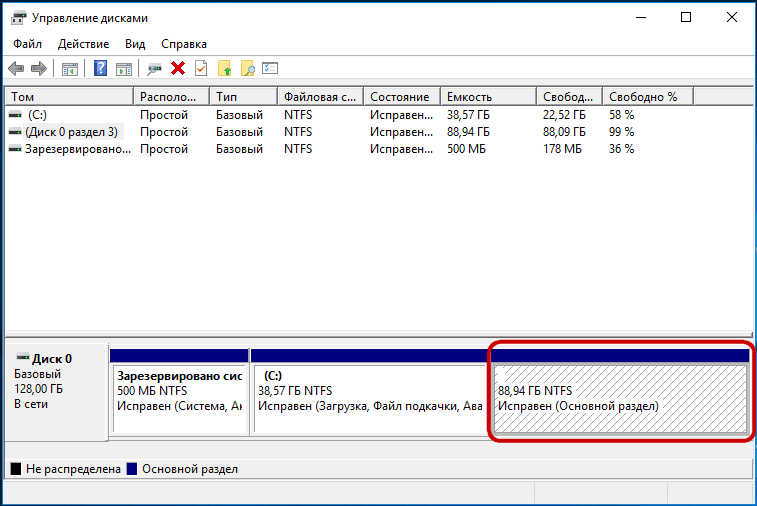
How to Run CHKDSK For Repairing Bad Sectors?
Как их обойти и проверить диск Chkdsk? Запускать проверку чекдиск для носителей без буквы умеют некоторые программы, например, Acronis Disk Director, но можно обойтись и без них, воспользовавшись встроенной в Windows консольной утилитой mountvol , позволяющей монтировать не имеющие буквы тома, используя для этого приставку \?Volume и уникальный идентификатор. Вот как это выглядит на деле.
Откройте командную строку от имени администратора и выполните в ней такую команду:
mountvol
При этом в консоли будет выведен список всех подключенных к компьютеру дисков.
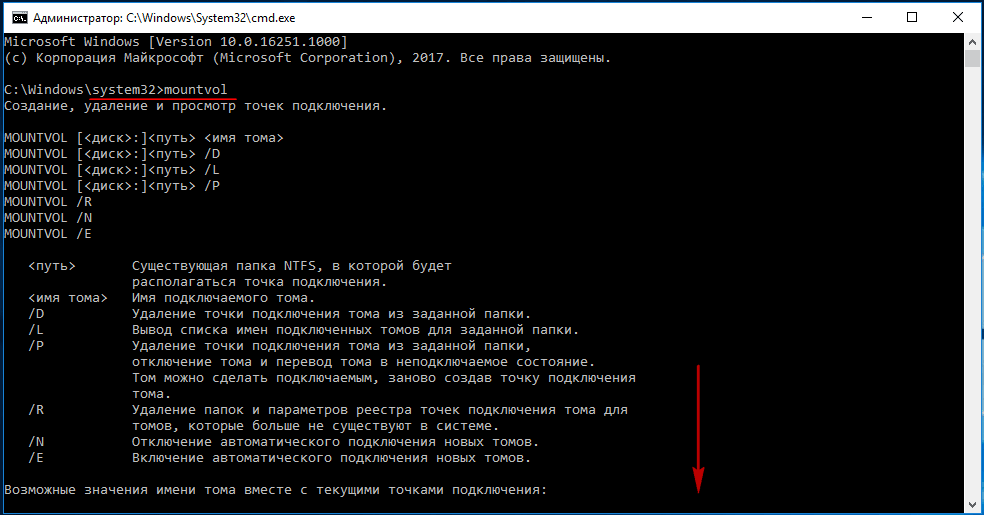
Нам нужны диски с меткой «НЕТ ТОЧЕК ПОДКЛЮЧЕНИЯ», это как раз и будут носители, не имеющие буквы.
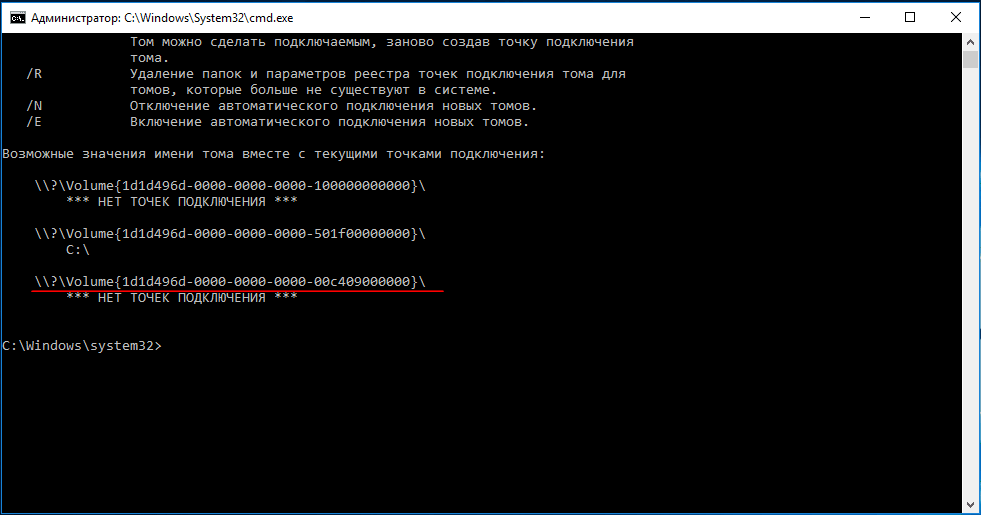
Первым в списке обычно идёт раздел «Зарезервировано системой». Его, если только не собирались проверять, пропускаем. Теперь как проверить утилитой Chkdsk нужный раздел, не имеющий буквы. Скопируйте в буфер обмена его идентификатор с приставкой \?Volume и вставьте после Chkdsk.
Команда с параметрами будет выглядеть примерно так:
chkdsk /f \?Volume
Chkdsk тут же начнёт проверку диска или раздела.
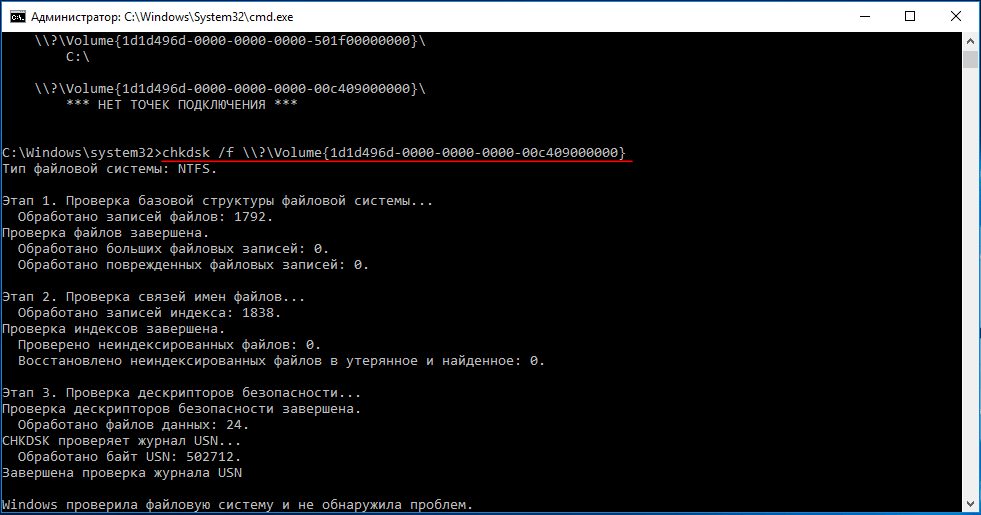
Обратите внимание, что слеш в конце команды не используется, хотя в списке носителей он присутствует. Если вы добавите слеш, команда завершится ошибкой.
Источник: www.white-windows.ru
Chkdsk ошибка 6 windows 10
Утилита проверки диска, также известная как CHKDSK, является системным инструментом Windows, который проверяет целостность файловой системы, выдает список и исправляет ошибки на диске. Эти ошибки могут быть вызваны различными элементами, такими как неправильное выключение компьютера, вредоносное ПО, сбой питания во время записи, отключение USB-устройств без безопасного удаления и другие факторы.
Запустив команду chkdsk, пользователи могут исправить эти ошибки, чтобы их системы могли нормально функционировать. К сожалению, этот процесс может иногда останавливаться, и сканирование застревает.
- Сканирование Chkdsk застревает в Windows 10
- Решение 1. Убедитесь, что проблема устранена
- Решение 2 — Чистая загрузка вашей системы
- Решение 3. Используйте диск восстановления
- Решение 4 — отключить перезапуск ошибки
- Решение 5 — Использовать очистку диска
- Решение 6. Остановите процесс сканирования до его начала
- Решение 7 — Используйте сканирование SFC и DISM
Сканирование Chkdsk застревает в Windows 10
Chkdsk — это полезный инструмент, который может исправить поврежденные файлы на вашем жестком диске, но иногда могут возникнуть проблемы с chkdsk. Поскольку chkdsk является важным инструментом, в этой статье мы рассмотрим следующие вопросы:
- Как остановить chkdsk Windows 10 . Существует несколько способов проверки chkdsk. Обычно chkdsk запускается автоматически при загрузке Windows, и существует короткий промежуток времени, который позволяет нажать любую клавишу и пропустить сканирование.
- Сколько времени занимает chkdsk для Windows 10 . Сканирование Chkdsk может занять до нескольких часов в зависимости от размера вашего диска и количества поврежденных файлов.
- Прикрепленный Chkdsk внешний жесткий диск, SSD . Проблемы с chkdsk затрагивают как внутренние и внешние жесткие диски, так и твердотельные накопители. Если у вас есть какие-либо проблемы с chkdsk, обязательно попробуйте одно из наших решений.
- Chkdsk застрял, исправляя ошибку в индексе, обработанные записи индекса, обработанные дескрипторы безопасности, ища сбойные кластеры — процесс Chkdsk разделен на несколько сегментов, и ваш компьютер может застрять в любом из этих сегментов.
- Chkdsk застрял нечитаемым . Если вы получаете нечитаемое сообщение при использовании chkdsk, возможно, проблема в вашем жестком диске. Это сообщение появляется, если ваш жесткий диск неисправен или файлы повреждены.
- Chkdsk застрял на этапах 1, 2, 3, 4, 5 — Chkdsk имеет несколько различных этапов, и он может застрять на любом из этих этапов.
- Застревание в Chkdsk . В некоторых случаях ваш компьютер может застрять в цикле chkdsk. Если вы столкнулись с этой проблемой, вам нужно выполнить сканирование SFC и DISM и проверить, помогает ли это.
У меня возникли некоторые проблемы с моим компьютером, 2 дня назад я автоматически перезагрузил свой компьютер, затем я отправился в средство просмотра событий, чтобы проверить его и обнаружил ошибку error id 1001 bugcheck […]. я пытаюсь chkdsk, chkdsk/f/rc: (ssd) успешно, но на d: (hdd 2tb seagate) застрял на 10% или прошло 3 часа (никогда не было раньше, когда я chkdsk мой диск D: lastime), когда я пытаюсь нажмите мою кнопку Numlock нет света, что мне делать?
Решение 1. Убедитесь, что проблема устранена
Многие пользователи сообщают, что процесс сканирования chkdsk продолжается, несмотря на то, что в процессе сканирования изменений нет. Часто, когда пользователи перезагружают свои компьютеры, сканирование возобновляется автоматически.
Кроме того, учитывайте размер сканируемого диска. Процесс chkdsk обычно выполняется за 5 часов для дисков емкостью 1 ТБ, а если вы сканируете диск объемом 3 ТБ, требуемое время увеличивается втрое.
Как мы уже упоминали, сканирование chkdsk может занять некоторое время в зависимости от размера выбранного раздела. Иногда этот процесс может занять несколько часов, поэтому наберитесь терпения. В некоторых случаях лучше оставить сканирование включенным на ночь.
Если вы используете жесткий диск большего размера или у вас больше поврежденных секторов, процесс сканирования займет больше времени, поэтому вам придется набраться терпения.
Решение 2 — Чистая загрузка вашей системы
Немногие пользователи сообщили, что исправили эту проблему, просто выполнив чистую загрузку. Чтобы сделать это в Windows 10, вам нужно сделать следующее:
- Введите Конфигурация системы в поле поиска и выберите в меню Конфигурация системы .
- На вкладке Службы > установите флажок Скрыть все службы Microsoft > и нажмите Отключить все .
- На вкладке Запуск > нажмите Открыть диспетчер задач .
- На вкладке Запуск в Диспетчере задач щелкните правой кнопкой мыши первый элемент списка и выберите в меню Отключить . Повторите это для всех элементов в списке.
- На вкладке Запуск диалогового окна Конфигурация системы > нажмите ОК и выберите вариант перезагрузки компьютера.
После перезагрузки компьютера проверьте, не появляется ли проблема.Если нет, вы можете снова включить все отключенные приложения и службы.
Решение 3. Используйте диск восстановления
- Создайте диск восстановления Windows 10
- Введите CD/USB и перезагрузите компьютер.
- В главном окне компакт-диска запустите cmd , нажав и удерживая Shift + F10.
- В окне cmd введите regedit , чтобы открыть редактор реестра.
- Перейдите в HKEY_LOCAL_MACHINE >Файл >Загрузить куст.
- Перейдите по пути C: WindowsSystem32Config > и выберите Система . Если имя запрашивается, введите DiskCheck > и нажмите Enter для подтверждения.
- Перейдите в DiskCheck ControlSet001ControlSession Manager> и выберите BootExecute .
- Там измените строку autocheck autochk */rDosDeviceC: на autocheck autochk *
- Перейдите в папку DiskCheck и выберите Разгрузить куст >, чтобы закрыть редактор реестра.
- Введите chkdsk c:/r в командной строке> и дождитесь завершения нового процесса.
- ЧИТАЙТЕ ТАКЖЕ. Совет. Сократите время обратного отсчета ChkDsk в Windows 10 .
Решение 4 — отключить перезапуск ошибки
Если chkdsk застрял, вы можете исправить это, просто нажав сочетание клавиш Ctrl + Alt + Del , чтобы остановить его. После этого необходимо отключить перезапуск ошибки. Это довольно просто, и вы можете сделать это, выполнив следующие действия:
- Выключите компьютер и включите его снова.
- Во время загрузки ПК нажмите и удерживайте клавишу F8 .
- Теперь выберите Отключить перезапуск по ошибке из списка.
После этого проблема должна быть решена, и вы сможете снова использовать компьютер. Имейте в виду, что это не универсальное решение, поэтому оно может не работать на более новых версиях Windows.
Решение 5 — Использовать очистку диска
Если ваш chkdsk застревает на вашем компьютере, проблема может быть в ваших временных файлах. Windows хранит все виды временных файлов на вашем компьютере, и иногда chkdsk может застрять при сканировании этих файлов.
Чтобы решить эту проблему, рекомендуется найти и удалить эти файлы с вашего ПК и посмотреть, решит ли это проблему. Чтобы сделать это быстро, вам нужно использовать утилиту очистки диска на вашем компьютере, выполнив следующие действия:
- Нажмите Windows Key + S и введите очистка диска . Выберите в меню Очистка диска .
- Выберите системный диск и нажмите ОК.
- Проверьте файлы, которые вы хотите удалить из списка. Вы можете просто проверить Временные файлы и Временные интернет-файлы , но другие файлы также сохраняются для проверки и удаления. Выбрав нужные параметры, нажмите ОК , чтобы продолжить.
- Подождите несколько секунд, пока Windows удалит выбранные файлы.
Как только временные файлы будут удалены, проверьте, решена ли проблема. Имейте в виду, что это не универсальное решение, поэтому даже если вы удалите временные файлы, ваша проблема может сохраниться. Однако после удаления этих файлов на вашем компьютере будет меньше файлов для сканирования и восстановления, что сократит время, необходимое для выполнения сканирования.
- ЧИТАЙТЕ ТАКЖЕ: быстрое исправление: Windows застревает во время сканирования диска
Решение 6. Остановите процесс сканирования до его начала
Многие пользователи сообщали, что chkdsk запускается автоматически с их ПК. Это нормально, особенно если ваш компьютер обнаруживает повреждение файла или если вы неправильно выключили компьютер. Однако, если chkdsk застревает каждый раз, вы можете пропустить сканирование. Чтобы сделать это, вам просто нужно нажать любую клавишу на клавиатуре перед запуском chkdsk.
Перед запуском chkdsk вы увидите на экране сообщение о том, что нажмите любую клавишу, чтобы остановить сканирование . Чтобы остановить сканирование, просто нажмите любую клавишу на клавиатуре, и вы пропустите процесс сканирования. Стоит отметить, что это не универсальное решение, и оно не остановит запуск chkdsk на вашем ПК, но может быть полезно пропустить сканирование chkdsk.
Решение 7 — Используйте сканирование SFC и DISM
Если chkdsk застревает на вашем компьютере, проблема может быть в повреждении файла. Ваши системные файлы могут быть повреждены, что иногда может привести к зависанию программы chkdsk. Чтобы решить эту проблему, вам нужно сканировать вашу систему с помощью сканирования SFC. Для этого просто выполните следующие простые шаги:
- Откройте Командную строку от имени администратора. Это можно быстро сделать, открыв меню Win + X и выбрав в списке Командная строка (Администратор) .Чтобы открыть это меню, просто щелкните правой кнопкой мыши кнопку «Пуск» и выберите нужную опцию в меню.
- Когда откроется Командная строка , введите sfc/scannow и нажмите Enter , чтобы запустить его. Процесс сканирования начнется. Сканирование SFC может занять более 10 минут, поэтому не прерывайте его.
Если вы не можете запустить сканирование SFC, вам придется использовать сканирование DISM для исправления вашего ПК. Для этого выполните следующие действия:
- Откройте командную строку от имени администратора.
- Выполните команду Dism/Online/Cleanup-Image/RestoreHealth .
- Команда DISM может занять до 20 минут или больше, поэтому не прерывайте ее.
После завершения сканирования DISM снова запустите сканирование SFC. После этого все ваши файлы должны быть восстановлены, и chkdsk больше не будет зависать.
Примечание редактора . Этот пост был первоначально опубликован в августе 2016 года и с тех пор был полностью переработан и обновлен для обеспечения свежести, точности и полноты.
Источник: errorwin.ru
Как исправить ошибку Windows Chkdsk 3
Обычно люди ссылаются на «Check Disk Error Code 3» как на ошибку времени выполнения (ошибку). Разработчики тратят много времени и усилий на написание кода, чтобы убедиться, что Windows Chkdsk стабилен до продажи продукта. К сожалению, инженеры являются людьми и часто могут делать ошибки во время тестирования, отсутствует ошибка 3.
В выпуске последней версии Windows Chkdsk может возникнуть ошибка, которая гласит: «Check Disk Error Code 3». Когда это происходит, конечные пользователи могут сообщить Microsoft Corporation о наличии ошибок «Check Disk Error Code 3». Затем они исправляют дефектные области кода и сделают обновление доступным для загрузки. Поэтому, когда вы сталкиваетесь с запросом на обновление Windows Chkdsk, это обычно связано с тем, что это решение для исправления ошибки 3 и других ошибок.
Что вызывает ошибку времени выполнения 3?
У вас будет сбой во время выполнения Windows Chkdsk, если вы столкнетесь с «Check Disk Error Code 3» во время выполнения. Это три основных триггера для ошибок во время выполнения, таких как ошибка 3:
Ошибка 3 Crash — это типичная ошибка 3 во время выполнения, которая полностью аварийно завершает работу компьютера. Эти ошибки обычно возникают, когда входы Windows Chkdsk не могут быть правильно обработаны, или они смущены тем, что должно быть выведено.
Утечка памяти «Check Disk Error Code 3» — ошибка 3 утечка памяти приводит к тому, что Windows Chkdsk постоянно использует все больше и больше памяти, увяская систему. Это может быть вызвано неправильной конфигурацией программного обеспечения Microsoft Corporation или когда одна команда запускает цикл, который не может быть завершен.
Ошибка 3 Logic Error — Логическая ошибка возникает, когда ПК производит неправильный вывод, даже когда пользователь вводит правильный вход. Неисправный исходный код Microsoft Corporation может привести к этим проблемам с обработкой ввода.
Check Disk Error Code 3 проблемы часто являются результатом отсутствия, удаления или случайного перемещения файла из исходного места установки Windows Chkdsk. Возникновение подобных проблем является раздражающим фактором, однако их легко устранить, заменив файл Microsoft Corporation, из-за которого возникает проблема. Мы также рекомендуем выполнить сканирование реестра, чтобы очистить все недействительные ссылки на Check Disk Error Code 3, которые могут являться причиной ошибки.
Типичные ошибки Check Disk Error Code 3
Частичный список ошибок Check Disk Error Code 3 Windows Chkdsk:
- «Ошибка Check Disk Error Code 3. «
- «Недопустимая программа Win32: Check Disk Error Code 3»
- «Извините за неудобства — Check Disk Error Code 3 имеет проблему. «
- «Не удается найти Check Disk Error Code 3»
- «Check Disk Error Code 3 не найден.»
- «Ошибка запуска программы: Check Disk Error Code 3.»
- «Не удается запустить Check Disk Error Code 3. «
- «Check Disk Error Code 3 остановлен. «
- «Неверный путь к приложению: Check Disk Error Code 3.»
Эти сообщения об ошибках Microsoft Corporation могут появляться во время установки программы, в то время как программа, связанная с Check Disk Error Code 3 (например, Windows Chkdsk) работает, во время запуска или завершения работы Windows, или даже во время установки операционной системы Windows. Важно отметить, когда возникают проблемы Check Disk Error Code 3, так как это помогает устранять проблемы Windows Chkdsk (и сообщать в Microsoft Corporation).
Причины проблем Check Disk Error Code 3
Проблемы Windows Chkdsk и Check Disk Error Code 3 возникают из отсутствующих или поврежденных файлов, недействительных записей реестра Windows и вредоносных инфекций.
В частности, проблемы с Check Disk Error Code 3, вызванные:
- Поврежденные ключи реестра Windows, связанные с Check Disk Error Code 3 / Windows Chkdsk.
- Зазаражение вредоносными программами повредил файл Check Disk Error Code 3.
- Check Disk Error Code 3 злонамеренно удален (или ошибочно) другим изгоем или действительной программой.
- Другое приложение, конфликтующее с Check Disk Error Code 3 или другими общими ссылками.
- Поврежденная установка или загрузка Windows Chkdsk (Check Disk Error Code 3).
Продукт Solvusoft
Совместима с Windows 2000, XP, Vista, 7, 8, 10 и 11
Источник: www.solvusoft.com